Cum să controlați de la distanță un computer Windows
Conexiune desktop la distanță
Controlul de la distanță al computerului - sună interesant, dar numai pentru cei care nu au mai avut-o înainte. De fapt, acest serviciu a apărut pentru o lungă perioadă de timp și sunt utilizate pe scară largă de către profesioniști. Mulți dezvoltatori de programe diferite implementează inițial această caracteristică în produsele lor, astfel încât aceștia să poată ajuta rapid clienții să facă față problemelor sau setărilor software. Cu internet de mare viteză, acest lucru se întâmplă foarte simplu și rapid. Cu toate acestea, uneori este nevoie pentru a ajuta prietenii, familia sau prietenii, mai ales dacă acestea sunt oameni din generația mai în vârstă, care au luat primul mouse-ul în mână. Deci, din timp în timp nevoie pentru a obține rapid la computerul de acasă, de exemplu, atunci când o descărcare a uitat pentru a lipi o prezentare importantă, sau de a fi într-un alt oraș, vreau să arate un prieten fotografiile de la ultima călătorie la Urali.

Iată cum funcționează în Windows 7 (și în Windows 8)
Mai întâi trebuie să verificați dacă computerul clientului este gata (să îl numim calculatorul la care ne vom conecta) pentru gestionarea de la distanță a acestuia. Pentru a face acest lucru, mergeți la secțiunea "Configurarea accesului la distanță" în proprietățile computerului și marcați elementele "Permiteți conexiunile asistentului la distanță la acest computer" și "Permiteți conexiunile de la computere cu orice versiune a computerului la distanță".

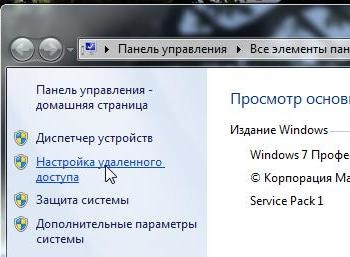
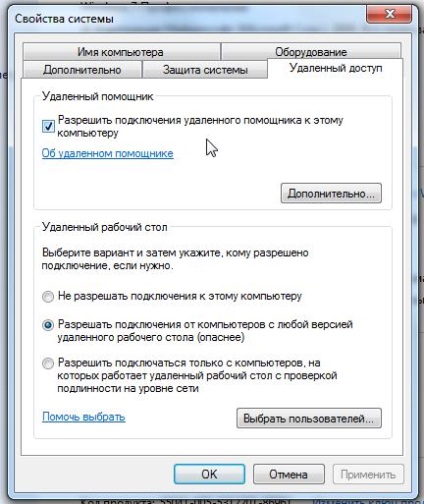
După aceea intrăm:
Start → Toate programele → Accesorii → Conexiune desktop la distanță.
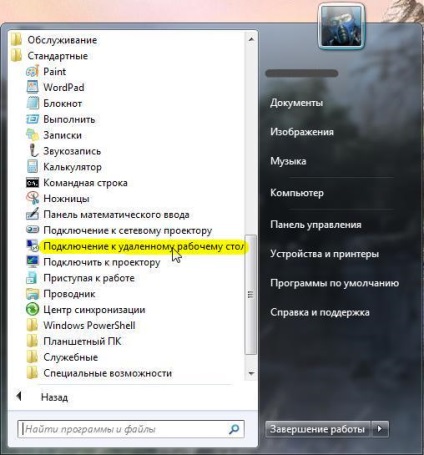
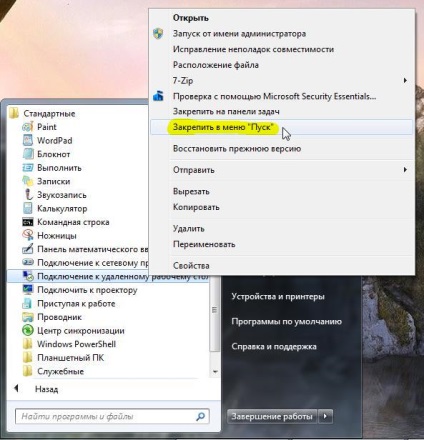
Pentru confortul de a găsi acest program în viitor, îl puteți rezolva în meniul de pornire.
După ce am deschis programul, deschideți fila "Afișați opțiunile".
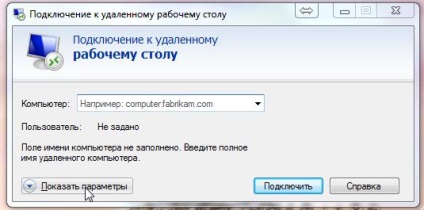
Configurarea conexiunii
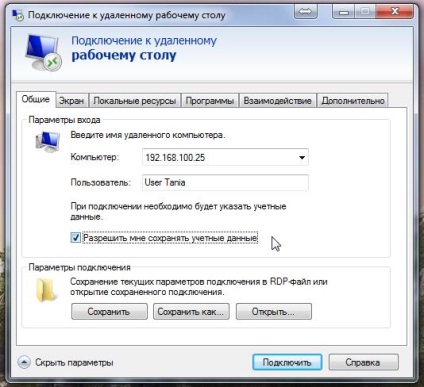

În fila "Resurse locale", puteți configura sunetul, tastele rapide și resursele conectate (imprimante, unități de rețea și clipboard). Acest lucru vă va permite să utilizați imprimantele și discurile în timp ce lucrați pe un computer la distanță.
În fila "Interacțiune", selectați viteza conexiunii. Acesta este un parametru important care afectează viteza și calitatea afișării informațiilor. Totuși, rețineți că acest lucru afectează și traficul pe Internet. În interiorul rețelei, puteți utiliza în siguranță articolul "Rețea locală (10Mbit / s și mai sus)".
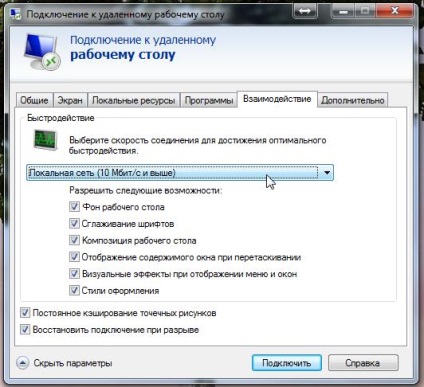
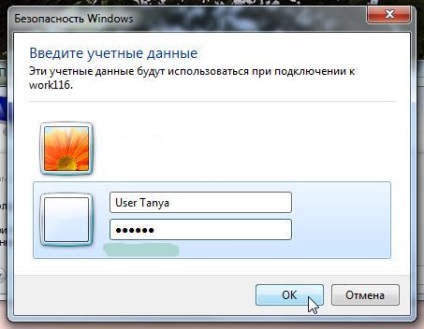
După ce ați setat toți parametrii, faceți clic pe "Conectați".
În procesul de conectare, puteți săriți comprimatele despre încredere în acest nod și certificare - suntem de acord și dați clic pe "Următorul". Când vi se solicită un login și o parolă, introduceți-le.
Deci, dacă totul este corect, conectăm cu succes la un computer la distanță și îl putem gestiona.
P.S. Stocarea și salvarea parolelor RDP
Uneori este nevoie să dezactivați sau să activați stocarea parolei pentru un desktop Windows de la distanță. Cum se face, vezi aici.

(Vizitata 513 ori, 1 vizita azi)
Articole similare
-
Cum de a reveni un fundal transparent de comenzi rapide pe desktop în Windows XP
-
Creați și ștergeți pictograma de reciclare de pe ferestrele desktop 7, 8, 10
-
Ferestre pentru desktop de la distanță 7 sfaturi (ferestre de conexiune pentru desktop la distanță)
Trimiteți-le prietenilor: